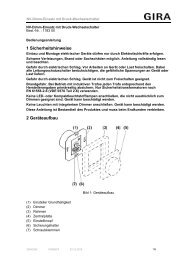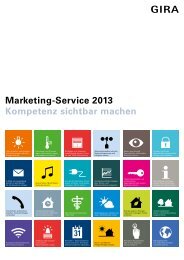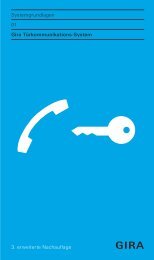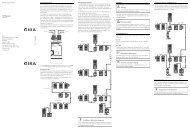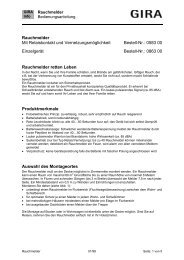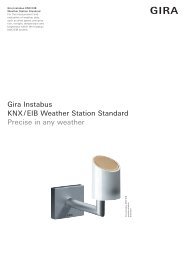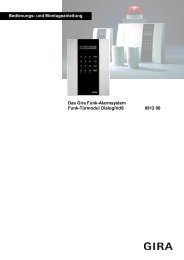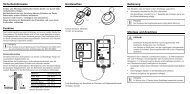InfoTerminal Touch - Gira
InfoTerminal Touch - Gira
InfoTerminal Touch - Gira
You also want an ePaper? Increase the reach of your titles
YUMPU automatically turns print PDFs into web optimized ePapers that Google loves.
KNX/EIB<br />
<strong>InfoTerminal</strong> <strong>Touch</strong><br />
Toepassingssoftware downloaden<br />
Aanbeveling: Vanwege grote hoeveelheden data en laadtijden is het aan te bevelen de programmering<br />
van de toepassingssoftware via de geïntegreerde USB-interface (14) te laten<br />
plaatsvinden.<br />
Voor verbinding met de pc is een USB-kabel met stekker type B benodigd.<br />
Voorafgaand aan het aansluiten van het apparaat op de pc moeten de toepassingssoftware en<br />
het USB-stuurprogramma zijn geïnstalleerd.<br />
i Bij het eerste maal aansluiten van het apparaat op de pc worden de stuurprogramma's geïnitialiseerd.<br />
Hiervoor zijn overeenkomstige toegangsrechten tot de pc benodigd.<br />
i Sommige pc-besturingssystemen controleren bij het initialiseren (voor de eerste maal aansluiten<br />
van het apparaat op de pc) of de USB-stuurprogramma's gecertificeerd zijn. Meldingen<br />
van dien aard kunnen worden genegeerd, en de installatie kan worden voortgezet.<br />
i Sluit slechts één apparaat op de pc aan.<br />
o Wanneer het apparaat is gemonteerd: Designframe (17) van het apparaat trekken.<br />
De USB-interface is aan de linkerkant van het apparaat – bij verticale montage aan de onderste<br />
apparaatrand – toegankelijk (14).<br />
o Verbinding met de programmeer-pc maken via de USB-kabel.<br />
o Toepassingssoftware programmeren.<br />
o Na het programmeren de USB-verbinding losmaken en het designframe (17) terugplaatsen<br />
en aandrukken.<br />
IP-instellingen<br />
Voor de op IP gebaseerde functies e-mail, RSS en externe bediening via de pc zijn instellingen<br />
nodig.<br />
Het apparaat is geïnstalleerd klaar voor gebruik.<br />
Apparaat en pc zijn op een bestaand en actief netwerk aangesloten.<br />
De KNX-toepassingssoftware is gedownload.<br />
De PC-Client-software is op de pc geïnstalleerd en gestart.<br />
o Servicepagina openen.<br />
o Administrator oproepen.<br />
o IP-instellingen selecteren.<br />
o Automatisch IP-adres toekennen: Instelling voor DHCP: Aan.<br />
o Handmatig IP-adres toekennen: Instelling voor DHCP: Uit.<br />
o Bij DHCP: Aan: Opslaan indrukken.<br />
De pagina IP-instellingen wordt gesloten.<br />
De netwerkinstellingen worden bijgewerkt en het nieuwe adres wordt door de router opgevraagd.<br />
o IP-instellingen selecteren.<br />
Na ca. 30 s wordt het IP-adres weergegeven.<br />
o IP-adres in PC-Client-software invoeren.<br />
i Zie voor instellingen en bediening van de PC-Client-software de daarbij meegeleverde<br />
handleiding en Helpfunctie.<br />
6 Bijlage<br />
6.1 Technische gegevens<br />
KNX medium TP1<br />
Ingebruiknamemodus S-modus<br />
Nominale spanning KNX DC 21 ... 32 V SELV<br />
Opgenomen vermogen KNX typ. 150 mW<br />
Soort aansluiting KNX Aansluitklem<br />
Nominale spanning AC 230 V ~<br />
Netfrequentie 50 / 60 Hz<br />
Fijnzekering Littelfuse/Wickmann 372 1160 T 1,6 L 250<br />
32563342 10499271 I02 01.07.2011 14/15